V rámci testů LD9 jsem se rozhodl zkusit instalaci na Windows Serveru 2012 v Core verzi. Instalace a zprovoznění je poměrně přímočaré. Stačí si pomoci pár powershell příkazy a šikovnou MS utilitkou SConfig.
Výsledkem je stabilní, zabezpečený server a naučíte se zase něco nového :-)
Popíšeme si jak instalaci OS, tak IBM Notes.
Instalace OS Windows Server 2012
Instalace se v ničem neliší od normální instalace. Jen v instalátoru vyberte volbu „Server Core Installation“
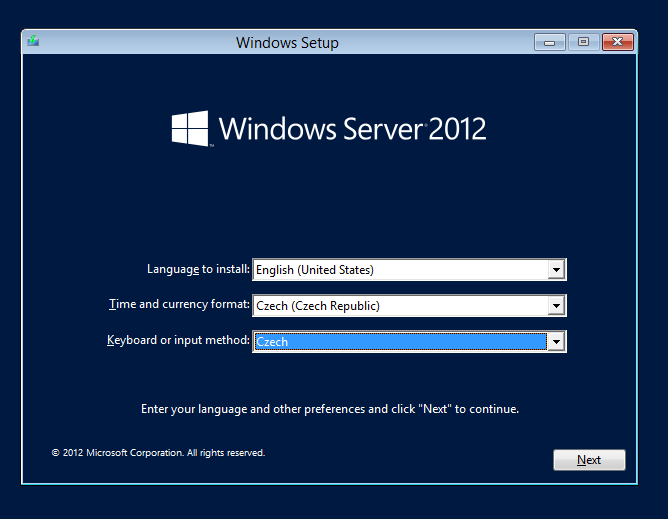
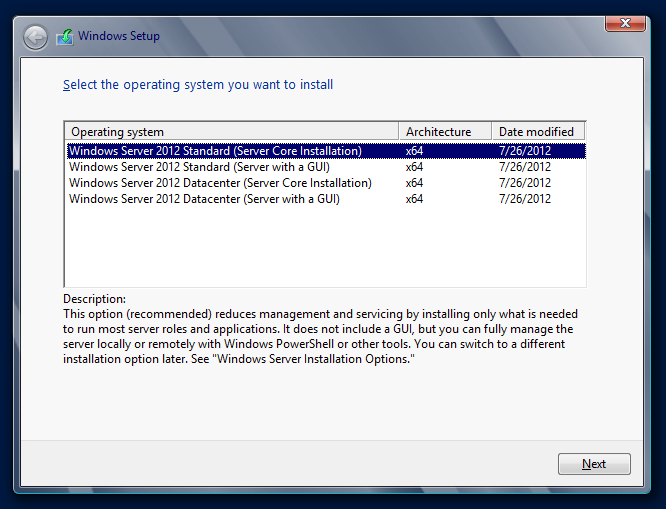
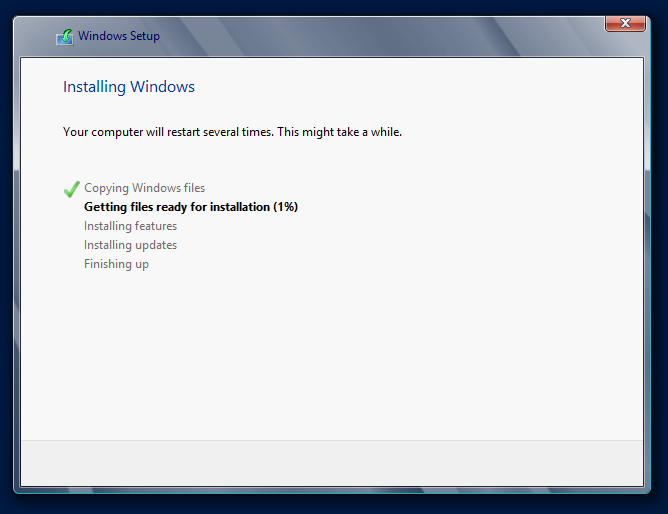
Po dokončení instalace a rebootu a po vynucené změně hesla se přihlašte. Uvítá Vás spartánské prostředí Core Serveru s jediným oknem.
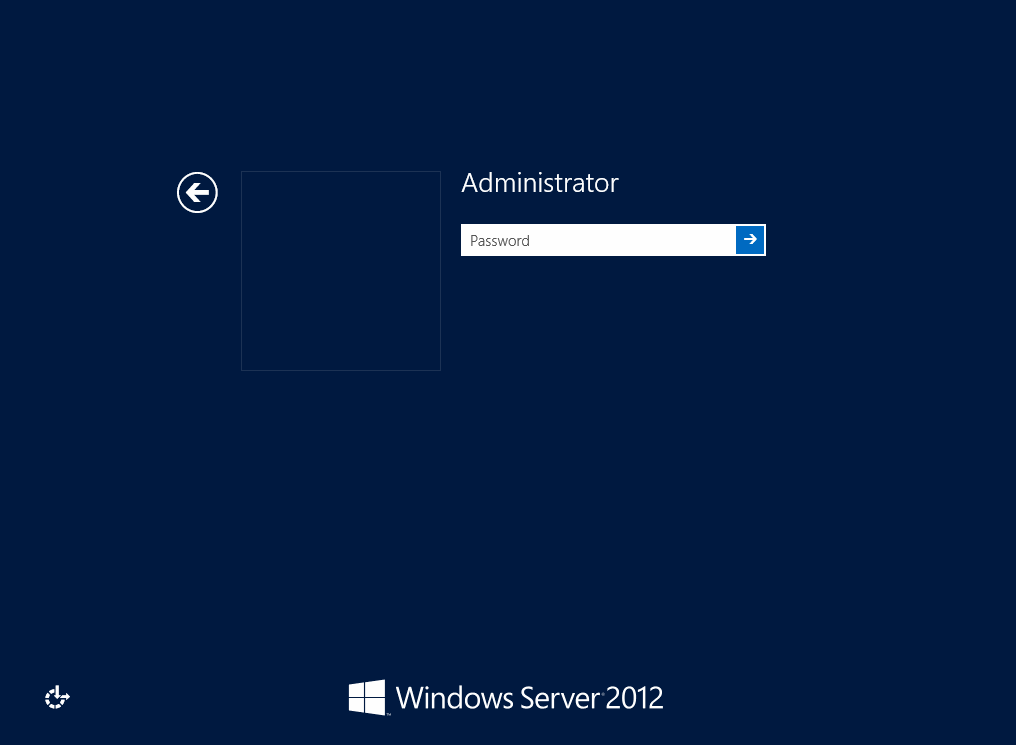
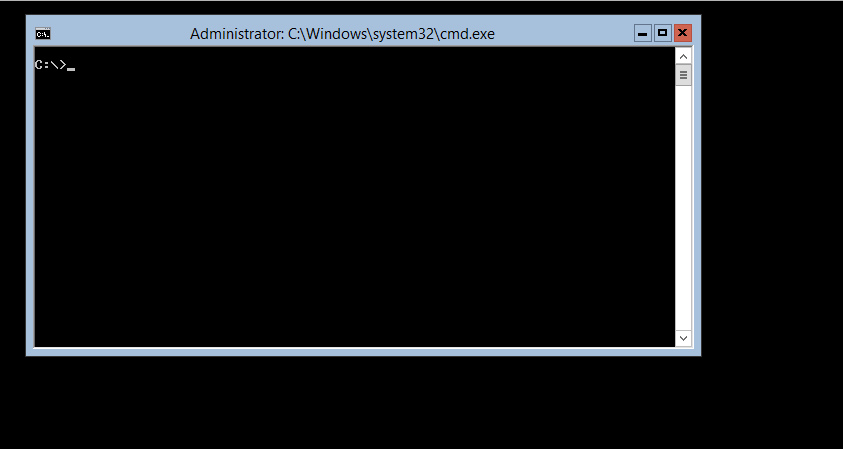
První, co budeme potřebovat je konfigurace sítě, jména serveru, jeho členství v doméně, vzdálený přístup a spol. Microsoft na nás myslel a v systému je pomocný script „SConfig“, který nám pomůže.
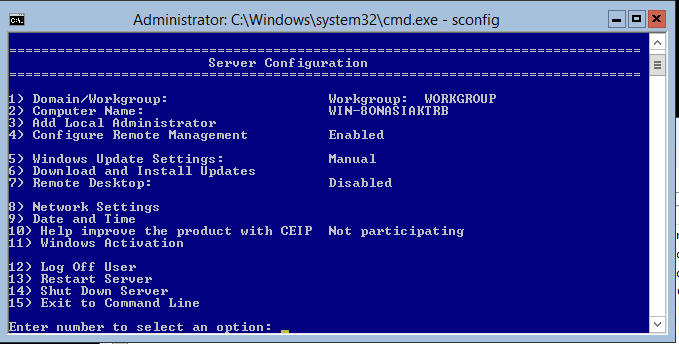
Po dokončení nastavení server restartujte a dále budeme pokračovat pomocí Powershell konzole. Nastavíme si potřebná pravidla na integrovaném firewallu, který necháme zapnutý pro všechny síťové profily a budeme explicitně blokovat vše příchozí, povolíme vše odchozí a navíc některé potřebné IBM Notes porty.
Stikněte CTRL+ALT+DEL a vyvolejte Task Manager. Zapněte si detaily a z menu File / Run new task spusťte Powershell.
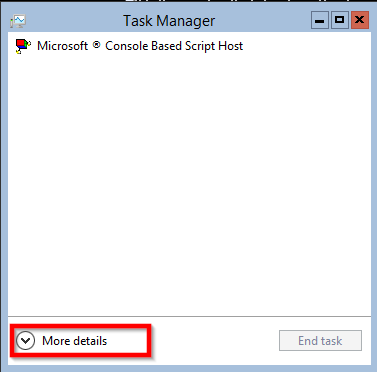
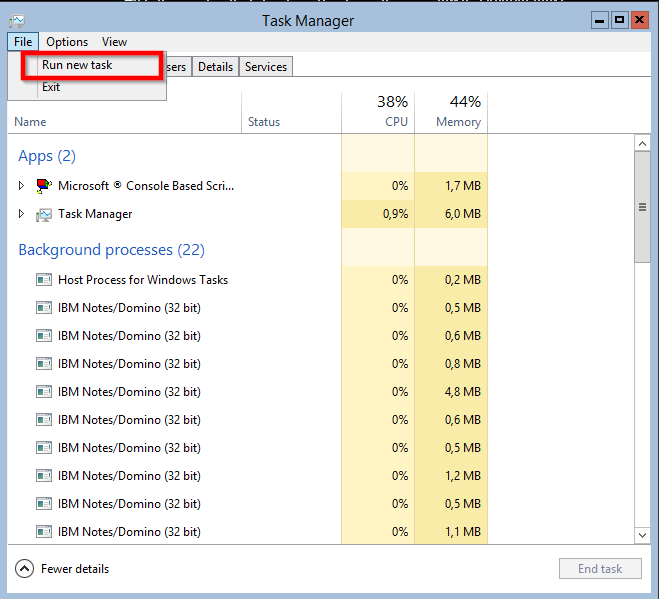
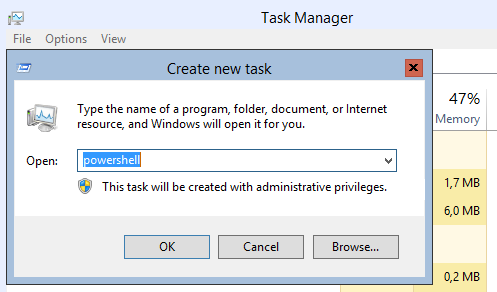
Přivítá Vás další okno a můžeme se pustit do nastavení firewallu
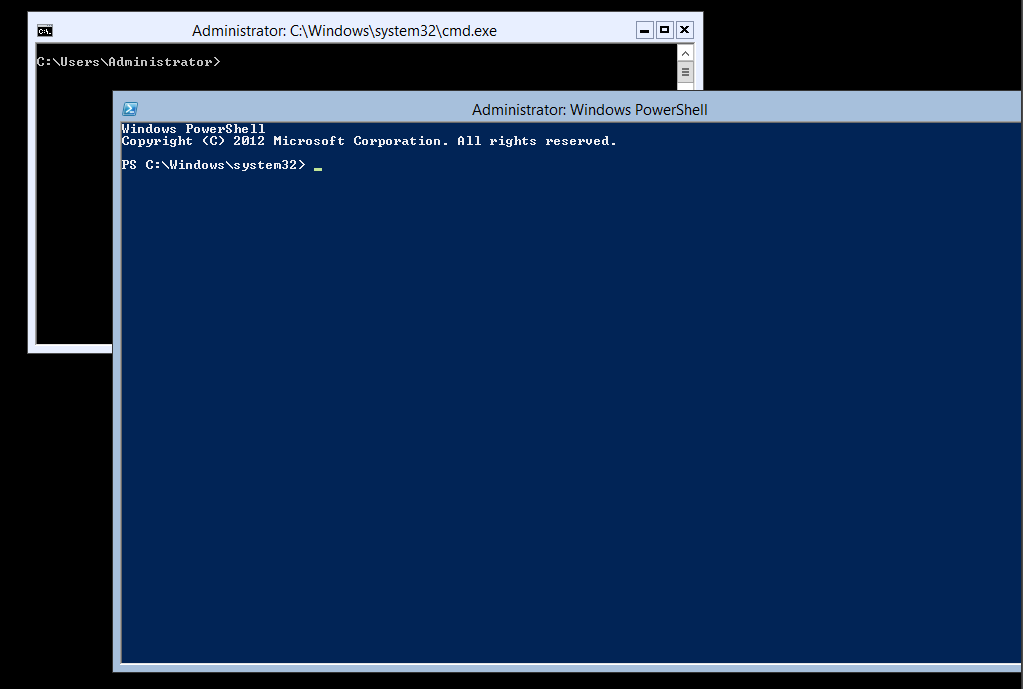
Zapnout Windows FW na všech profilech:
Set-NetFirewallProfile -All -Enabled "true"
Defaultni chovani pro prichozi a odchozi spojeni:
Set-NetFirewallProfile -All -DefaultInboundAction Block -DefaultOutboundAction Allow
Povol prichozi ICMP Ping:
New-NetFirewallRule -Name Allow_Ping -DisplayName "Allow Ping" -Description "Allow ICMP Echo" -Protocol ICMPv4 -IcmpType 8 -Enabled True -Profile Any -Action Allow
Povol prichozi komunikaci na 1352:
New-NetFirewallRule -Name Allow_LN –DisplayName "Allow Lotus Domino" -Description "Allow incoming TCP 1352" -Protocol TCP -LocalPort 1352 -Enabled True -Profile Any -Action Allow
Povol prichozi komunikaci na web server:
New-NetFirewallRule -Name Allow_HTTP –DisplayName "Allow http(s)" -Description "Allow incoming TCP 80,443" -Protocol TCP -LocalPort 80,443 -Enabled True -Profile Any -Action Allow
Povol prichozi SMTP komunikaci:
New-NetFirewallRule -Name Allow_SMTP –DisplayName "Allow SMTP connections" -Description "Allow incoming TCP 25" -Protocol TCP -LocalPort 25 -Enabled True -Profile Any -Action Allow
Vypis vsech povolovacich pravidel:
Get-NetFirewallRule -Action allow | ft
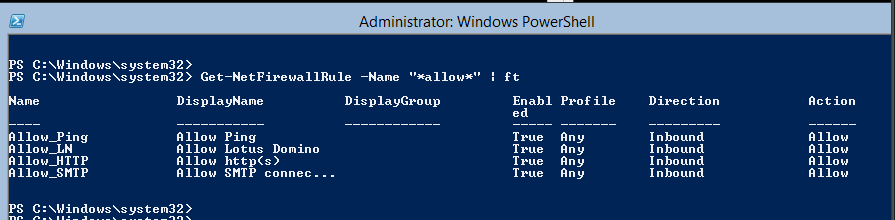
Po nastavení firewallu zbývá nainstalovat IBM Notes. Tady nás nepřekvapí nic, instalace probíhá standardně.
Stačí se přepnout v okně s příkazovou řádkou do složky s instalačními soubory a instalátor spustit. Proběhne klasická známá instalace.
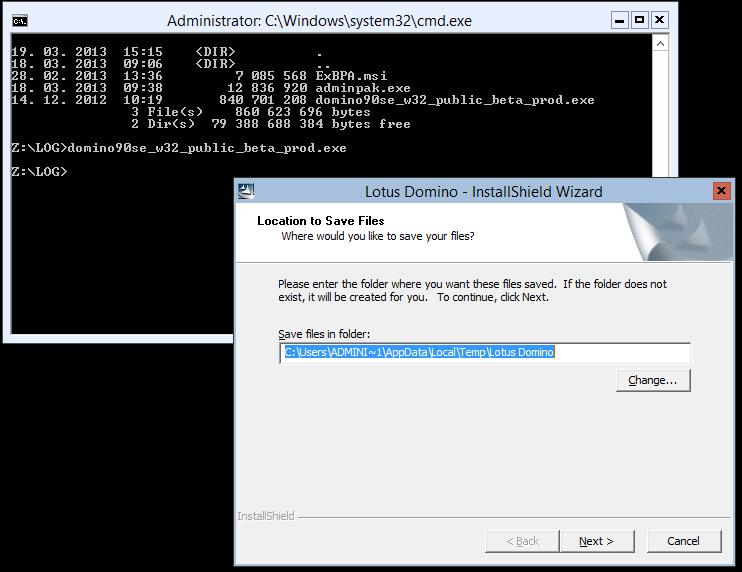
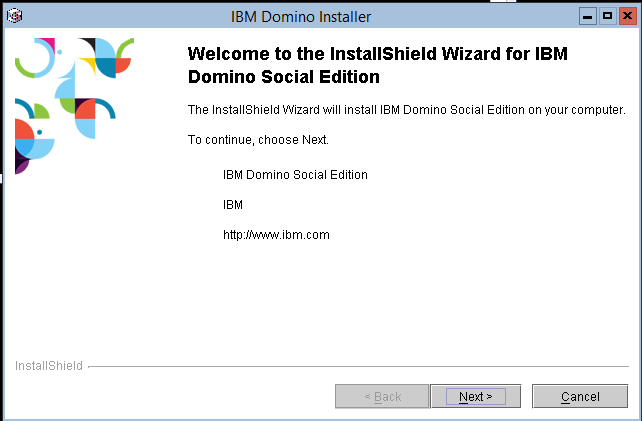
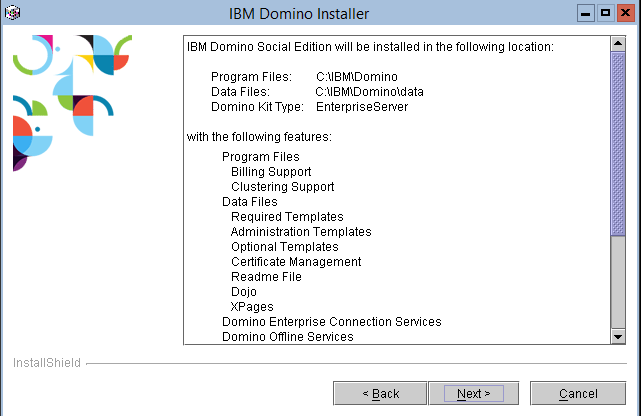
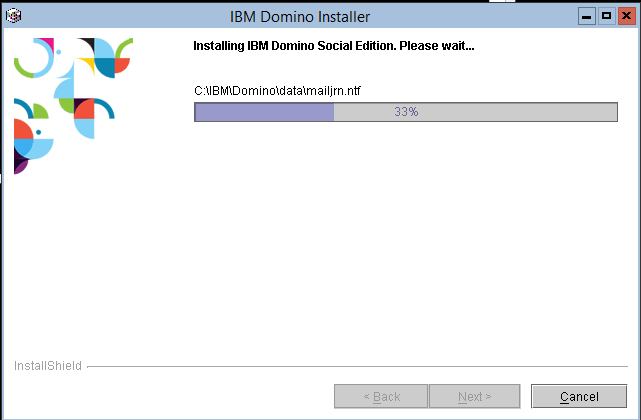
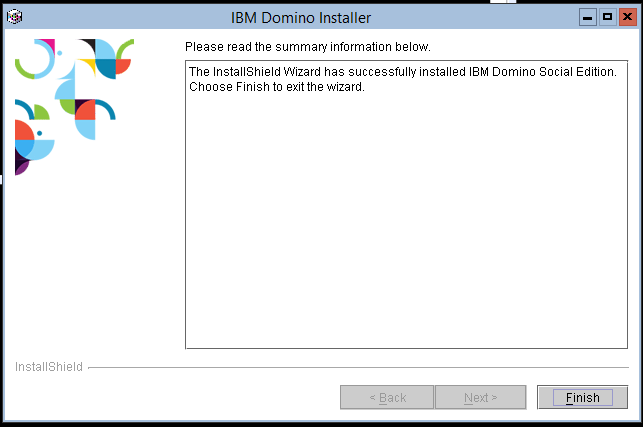
Po dokončení instalace binárních souborů se přepněte do složky s nainstalovaným LD a ručně spusťte soubor NServer.exe. Nastartuje se tak známá konfigurační část instalace.
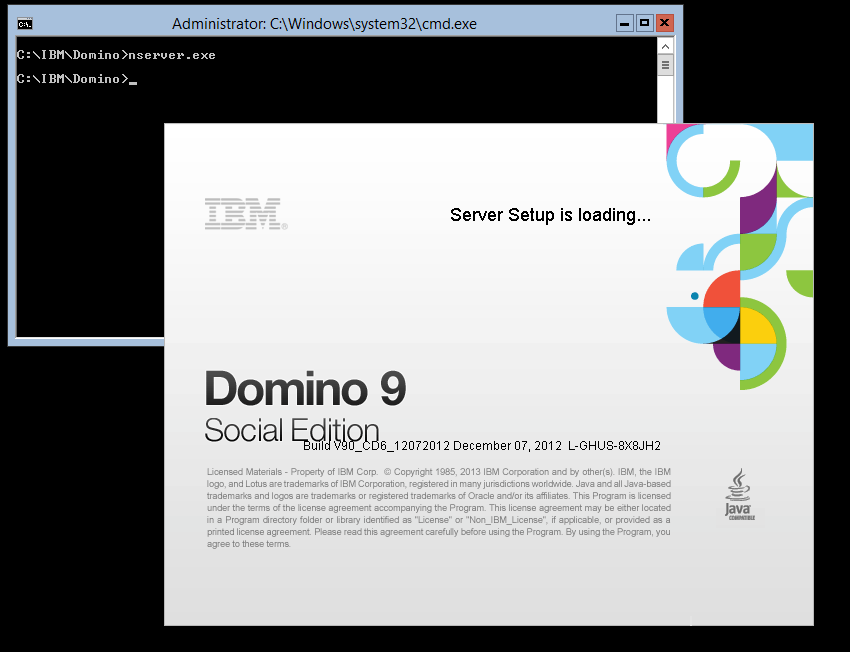
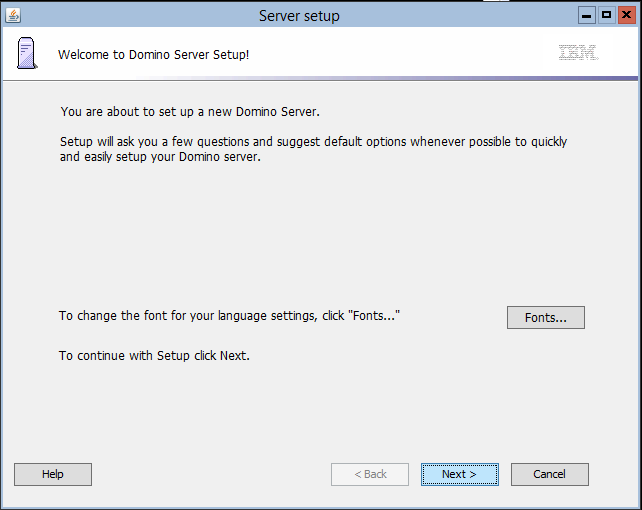
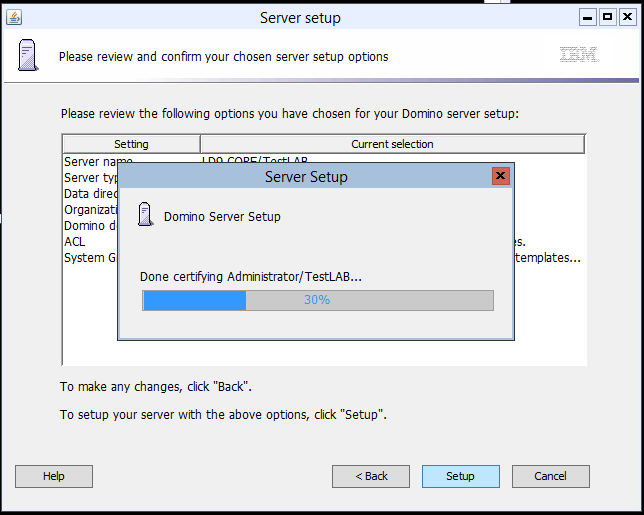
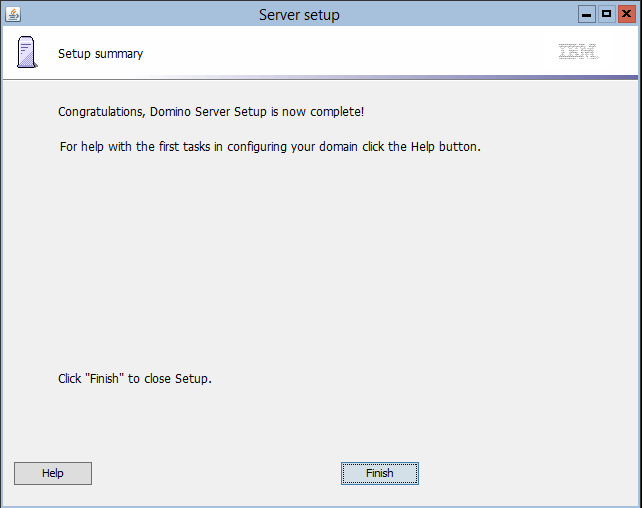
Po dokončení konfigurace znovu spusťte soubor NServer.exe, dojde k dotazu na konfiguraci LD jako služby. LD nastavte do režimu služby a ve správci úloh si ověřte, zda služby běží.
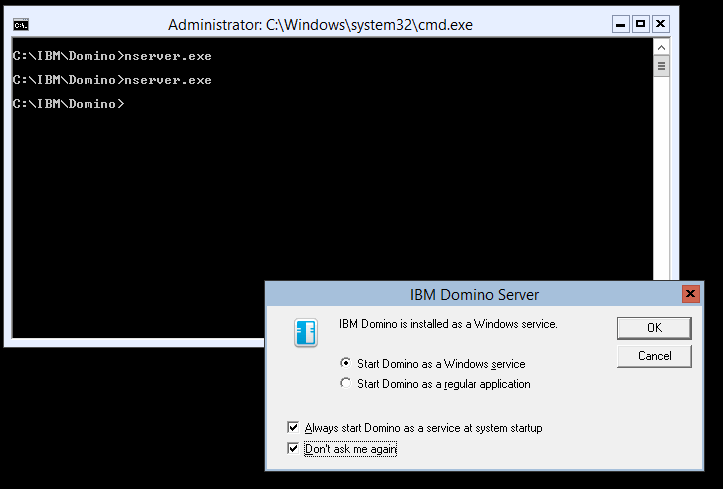
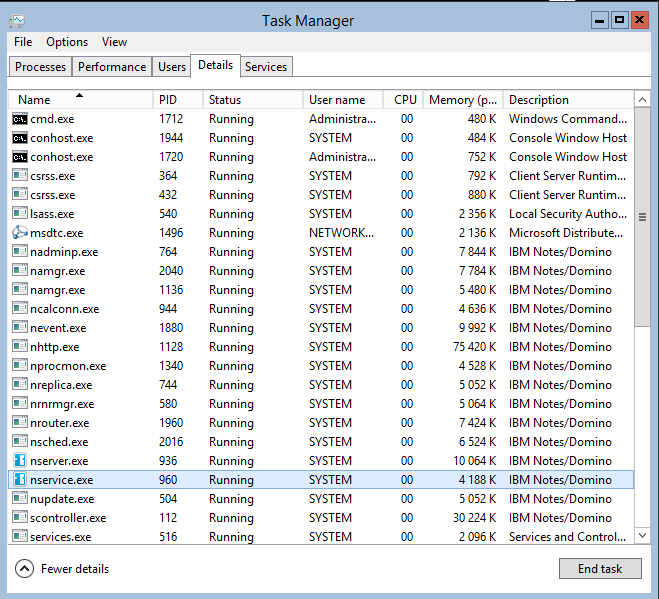
Hotovo. Server v Core verzi nám běží, jsou dostupné LD služby na uvedených portech a dál je to již věc konfigurace pomocí Notes Administrátoru popř. vzdálené plochy. RDP přístup lze opět nastavit pomocí SConfigu. Stejně tak automatické aktualizace apod.